Gamertag Lookup: Hitta taggen du letar efter
När du först registrerar dig för Xbox nätverk, låter systemet dig skapa din egen unika gamertag eller använda en föreslagen gamertag. Om du valde att använda en föreslagen gamertag, kan du ha extremt svårt att komma ihåg vad det var i framtiden. I sådana situationer kan du leta upp din gamertag med ditt Microsoft-konto, om du vill ta reda på vad det är.
Vad är en gamertag?
En gamertag är som ett användarnamn för Xbox-konsoler. Gamertags introducerades först med original Xbox tillsammans med Xbox-nätverket, och de finns fortfarande kvar. När du spelar spel med människor online med din Xbox-konsol ser de din gamertag istället för ditt riktiga namn.
Varje gamertag måste vara unik eftersom det är så du identifieras på Xbox-nätverket. Ingen annan kan ha samma gamertag som du, och om den gamertag du vill ha redan är tagen måste du välja något annat.
Även om gamertags liknar användarnamn eller kontonamn, är de funktionellt olika. Detta beror på att din gamertag är kopplad till ditt Microsoft-konto, och ditt Microsoft-användarnamn eller kontonamn är faktiskt den e-postadress du använde när du registrerade dig. Det betyder att du inte kan använda en gamertag för att söka upp kontoinformation, hämta kontoinformation eller logga in på ditt konto.
Skäl och lösningar för att leta upp gamertags
Det finns några olika anledningar till att du kan behöva leta upp en gamertag, och de har alla olika lösningar:
- Det går inte att logga in på din Xbox: Du måste ta reda på vilken e-postadress du ursprungligen använde för att konfigurera ditt Xbox-konto. Detta gör att du kan lära dig din gamertag och återställa ditt lösenord om du inte kommer ihåg det.
- Kommer inte ihåg och vill att vänner ska kunna lägga till dig: Om du hade fått Microsoft att automatiskt tilldela en gamertag när du först skaffade din Xbox, och nu vill du att vänner ska vara det kan lägga till dig, titta bara i det övre vänstra hörnet av startskärmen på din Xbox One, eller profildelen av din Xbox-appen för Windows 10.
- Försöker hitta en vän: Det enda sättet att hitta en väns gamertag är att använda den föreslagna vänfunktionen på en Xbox One eller i Windows 10 Xbox-appen. Om du inte hittar din vän där måste de ge dig sin gamertag.
- Försöker hitta en e-postadress från en gamertag: Det finns inget sätt att hitta en e-postadress från en gamertag, eftersom Microsoft inte erbjuder en omvänd gamertag-sökning och de tillhandahåller inte den informationen till tredje part.
Uppslagning av Xbox Gamertag
Microsoft erbjuder ingen typ av gamertag-sökningstjänst, vilket innebär att du inte kan hitta din gamertag, eller någon annans gamertag, med ett riktigt namn, telefonnummer, e-post eller annan information.
Det enda undantaget är att du kan bestämma din egen gamertag genom att logga in på Xbox-webbplatsen med den e-postadress eller det telefonnummer som du ursprungligen använde när du konfigurerade ditt Xbox-konto.
Hur du hittar din egen gamertag
Att hitta din egen gamertag är lätt om du har tillgång till din Xbox One, eller om du har Windows 10 och du är inloggad med samma Microsoft-konto som är kopplat till ditt Xbox-konto.
På Xbox One
Om du fortfarande har tillgång till din Xbox One, och du fortfarande är inloggad, är det att hitta din gamertag och tillhörande e-postadress en fråga om att veta var du ska leta. Slå bara på din Xbox One, navigera till startskärmen och titta i det övre vänstra hörnet.
I det övre vänstra hörnet av Xbox Ones startskärm ser du din gamertag och gamerscore alternera med ditt namn och din e-postadress.
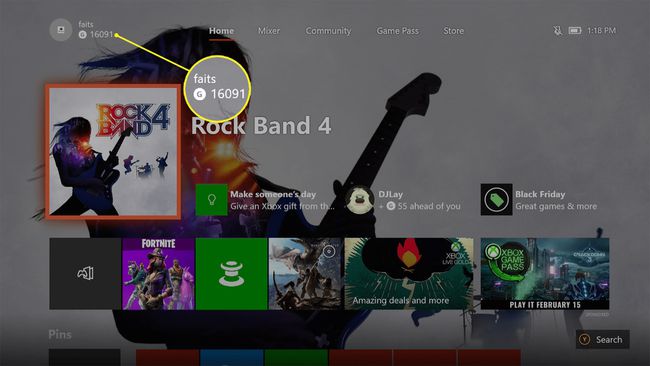
På Windows 10
Om du har Windows 10, starta Xbox-appen och klicka på din gamerpic för att öppna din profil. På den här skärmen ser du din gamertag direkt under ditt namn och gamerscore.
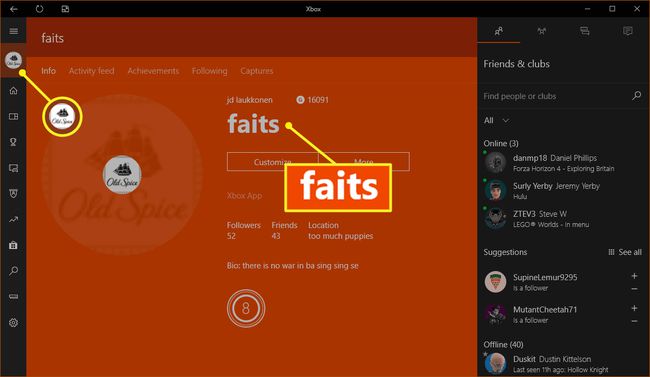
Om du inte har en Xbox One eller Xbox 360
Om du försöker hitta din gamertag eftersom du inte kan logga in på din Xbox ett eller Xbox 360, då måste du först upptäcka vilken e-post du använde för att registrera dig för ditt Xbox-konto från början.
Så här hittar du din gamertag om du för närvarande inte kan logga in på din Xbox One eller Xbox-appen på Windows 10:
-
Navigera till Xbox.com och klicka Logga in.

-
Ange e-postadressen, telefonen eller Skype du använde när du skapade ditt Xbox-konto och klicka Nästa.

Om du inte kommer ihåg e-postadressen för ditt Microsoft-konto, gå till nästa avsnitt för information om hur du hittar det.
-
Ange ditt lösenord och klicka Logga in.
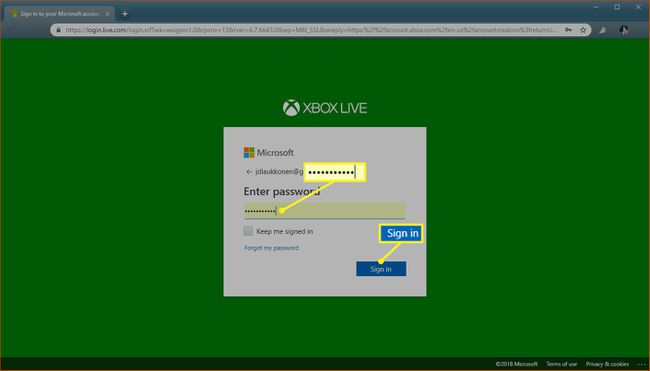
-
Gå tillbaka till Xbox.com. Din gamertag visas bredvid din gamerpic i det övre högra hörnet av webbplatsen.

Om du inte ser din gamertag betyder det att du förmodligen använde en annan e-postadress för att konfigurera ditt Xbox-konto. Logga ut från Xbox.com och försök logga in med en annan e-postadress.
Så här hittar du din e-postadress för ditt Microsoft-konto
När du registrerar dig för ett Microsoft-konto behandlar de din e-post eller ditt telefonnummer som ditt användarnamn. På grund av detta hamnar vissa människor av misstag med flera Microsoft-konton med tiden, på grund av att de använder olika e-postmeddelanden för att aktivera olika kopior av Windows och registrera dig för tjänster som Skype.
Om du inte kommer ihåg vilken e-postadress du använde för att registrera dig för ditt Xbox-konto måste du försöka kom ihåg varje enskild e-post som du kan ha använt, och kontrollera om någon av dem har en associerad gamertag.
Här är stegen du måste ta när du försöker avgöra vilken e-post du använde för att skapa din gamertag:
Navigera till Xbox.com och försök att logga in med olika kombinationer av e-post och lösenord som du tror att du kan ha använt när du registrerade dig för ditt Xbox-konto. Om någon av kombinationerna fungerar, kolla sidan för att se om din gamertag visas i det övre högra hörnet efter att du lyckats logga in.
Sök efter varje e-postkonto som du har tillgång till för Xbox-nätverket och Microsoft Billing. Om du någonsin haft en aktiv Xbox Live Gold-prenumeration, detta gör att du kan hitta den associerade e-postadressen.
Om du ursprungligen registrerade dig för ett Microsoft-konto via Skype, eller om du hade ditt Skype-konto innan den tjänsten förvärvades av Microsoft, prova att använda din Skype användarnamn att logga in account.microsoft.com.
-
För varje e-postadress och Skype-användarnamn som låter dig logga in på account.microsoft.com, navigera till Tjänster och prenumerationer.
Om du ser en Xbox Live Gold-prenumeration hittade du kontot som är kopplat till din Xbox-gamertag. Navigera till Xbox.com så ser du din gamertag i det övre högra hörnet på sidan.
Om du inte kan komma ihåg lösenordet du använde med någon av dina gamla e-postadresser eller ditt Skype-konto, kolla in hela guide för att återställa ett Microsoft-kontolösenord. Gå sedan tillbaka till Xbox.com, logga in och se om din gamertag visas.
Hur man hittar en väns gamertag
Innan du kan lägga till någon på Xbox-nätverket måste du känna till deras gamertag. Det finns ingen officiell gamertag-sökning, så du måste känna till din väns exakta gamertag om du vill lägga till dem.
När du försöker lägga till en vän på Xbox One, Xbox 360 eller Windows 10 Xbox-appen måste du ange en hel gamertag. Om gamertaggen är giltig visar den personens profil och du kan lägga till den som vän.
Om du anger en ofullständig gamertag eller en ogiltig gamertag, visas inte en lista över möjliga matchningar, eftersom Microsoft inte erbjuder någon form av gamertag-sökning eller uppslagstjänst.
Det enda sättet att lägga till en vän på Xbox-nätverket utan att känna till deras gamertag är att använda alternativet Föreslagna vänner på din Xbox One eller i Windows 10 Xbox-appen. Det här alternativet ger dig en lista över följare och vänner till vänner som du kanske vill komma i kontakt med.
Alternativet Föreslagna vänner låter dig också länka ditt Facebook-konto. Om du försöker hitta gamertaggen för någon som du redan är Facebook-vänner med, låter det här alternativet dig se deras gamertag och lägga till dem på Xbox-nätverket.
Så här hittar du en väns gamertag om du är ansluten till dem på Facebook:
-
Öppna guiden på din Xbox One och navigera till människor > Föreslagna vänner.

-
Välj Hitta Facebook-vänner.

Den här menyn innehåller även vänförslag, inklusive följare och vänners vänner. Du kan bläddra igenom den här listan för att se om den innehåller personen du letar efter och tryck sedan på Y-knappen för att lägga till dem.
-
Ange din Facebook-inloggningsinformation och välj Logga in.
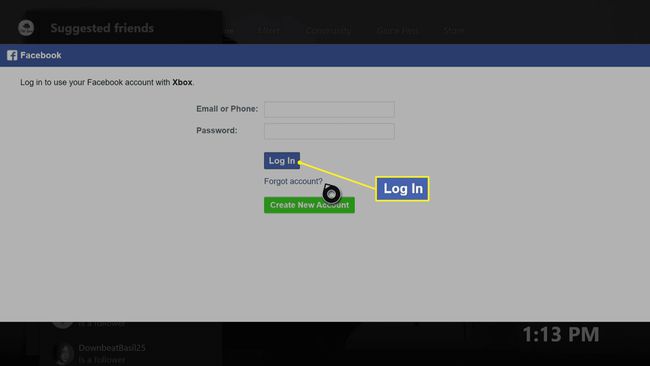
Om du har tvåfaktorsautentisering aktiverat behöver du tillgång till din Facebook-app.
-
Välj Fortsätt som [ditt namn].

-
Välj Hitta vänner.
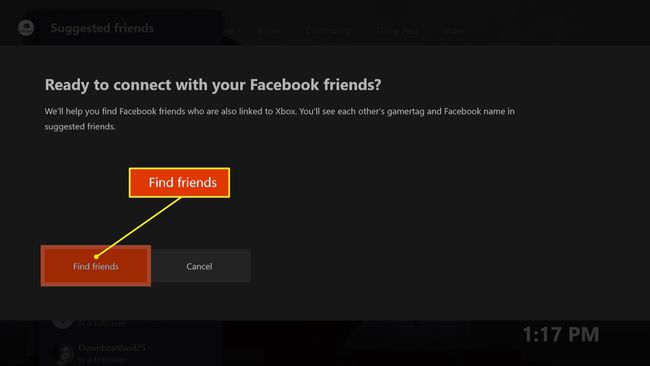
Om du har några Facebook-vänner som du inte redan är ansluten till på Xbox-nätverket, kommer du att kunna titta igenom dem och välja vilka du vill lägga till.
Gamertag-e-postsökning och omvänd gamertag-sökning
Det finns inget officiellt sätt att hitta ett e-postmeddelande från en gamertag eller att utföra en omvänd gamertag-sökning. Det betyder att du inte kan slå upp e-postadressen för ditt Microsoft-konto med din gamertag och att du inte kan hitta identiteten på personer på Xbox-nätverket som använder deras gamertags.
Microsoft kommer inte ge dig den e-postadress som är kopplad till ditt konto baserat på din gamertag.
Om du för närvarande är inloggad på ditt konto på en Xbox One kommer du att se e-postadressen som är kopplad till ditt konto i det övre vänstra hörnet på startskärmen. Om du försöker logga in på din Xbox One, och du inte kommer ihåg din e-postadress, måste du använda metoderna som beskrivs ovan för att ta reda på det.
Vissa webbplatser erbjuder omvända gamertag-sökningar, men de har inte tillgång till Microsofts kontouppgifter.
Dessa webbplatser är beroende av att användare registrerar sig och tillhandahåller sin information. Om du tidigare har registrerat dig för en av dessa sajter eller om personen du letar efter har registrerat sig för en av dessa sajter, kanske du kan göra en omvänd gamertag-sökning.
